Vill du installera om Kaspersky Antivirus, Kaspersky Internet Security eller Kaspersky Total Security på din Windows-dator men kommer inte ihåg aktiveringskoden? Så här installerar du Kaspersky lagligt utan att behöva ange aktiveringskoden.
När du köper Kaspersky-licens i den officiella butiken eller någon annan onlinebutik skickas aktiveringskoden till din e-postadress. Du kan använda aktiveringskoden för att aktivera din Kaspersky-produkt efter att du har installerat, installerat om eller överfört Kaspersky-licensen till en annan dator.

Men när du köper Kaspersky-produkten i en detaljhandel får du Kaspersky-lådan som innehåller Kaspersky CD samt ett papper som innehåller aktiveringskod.
Många användare placerar ofta papperet som innehåller aktiveringskoden och försöker bara hitta det när de installerar om Kaspersky.
Lyckligtvis, om den för närvarande installerade Kaspersky-produkten är lagligt aktiverad på din dator, du behöver inte aktiveringskoden för att installera om den och aktivera den. Ja, om Kaspersky är installerat och aktiverat på din dator kan du installera om och aktivera det utan aktiveringskoden.
Kaspersky tillåter användare att avinstallera Kaspersky-produkter utan att ta bort licensinformation från din dator. När du har installerat om Kaspersky igen kommer samma licensinformation att användas för att aktivera din kopia av Kaspersky.
Installera om Kaspersky utan aktiveringskoden
Så här installerar du om Kaspersky-produkter utan aktiveringskoden.
Steg 1: Öppna Springa kommandorutan genom att samtidigt trycka på Windows-logotypen och R-tangenterna.
Steg 2: Skriv i rutan Kör kommando Appwiz.cpl och klicka sedan på OK knapp. Det öppnar fönstret Program och funktioner.
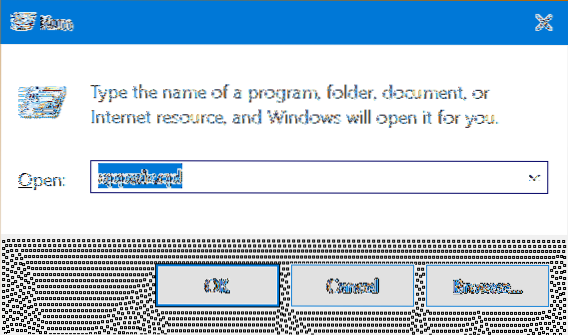
Steg 3: Leta efter Kaspersky produktinmatning, Högerklicka på den och klicka sedan på Avinstallera / ändra alternativ.
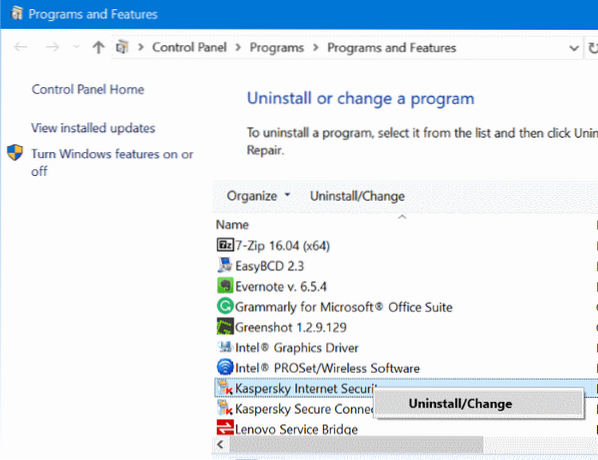
Steg 4: Nu ser du bekräftelsedialogen. Klick Fortsätta knapp.
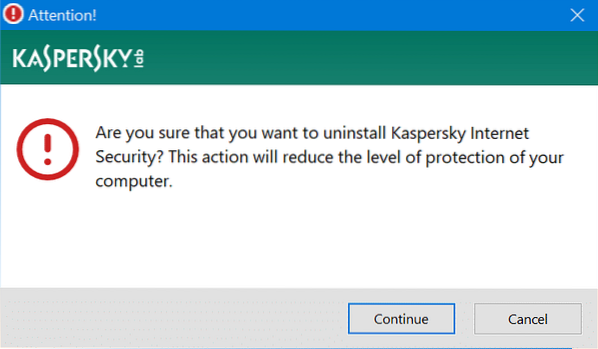
Steg 5: Därefter ser du Kaspersky installationsguiden. Klick Nästa knapp.
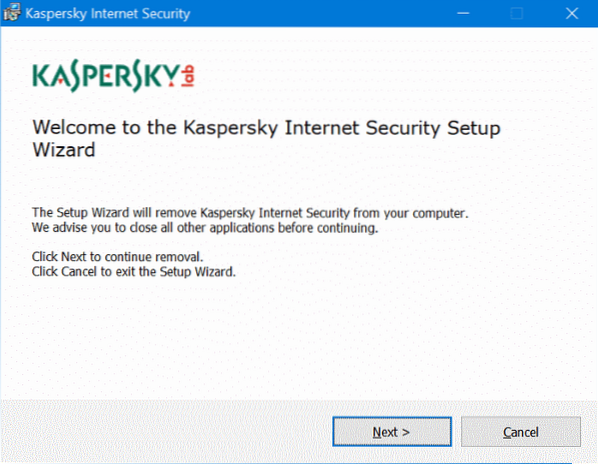
Steg 6: När du ser följande skärm måste du välja Licensinformation och klicka sedan på Nästa knapp. Härifrån och framåt följer du instruktionerna på skärmen för att avinstallera Kaspersky.
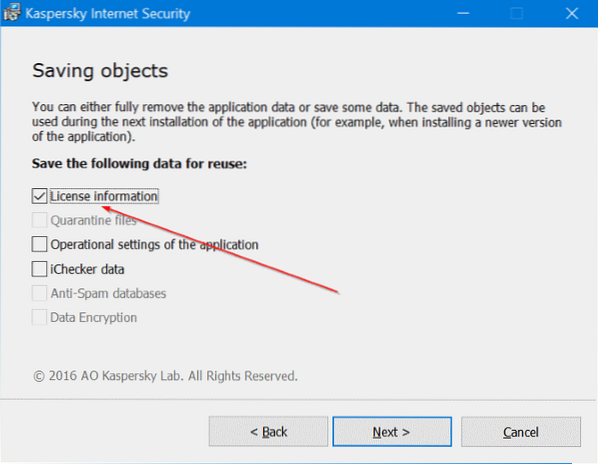
När avinstallationen är klar startar du om datorn en gång.
Steg 7: Ladda ner en ny kopia av Kaspersky och installera sedan samma. Kaspersky-installationen använder automatiskt den tidigare sparade licensinformationen för att aktivera din kopia av Kaspersky-produkten. Njut av!
 Phenquestions
Phenquestions


